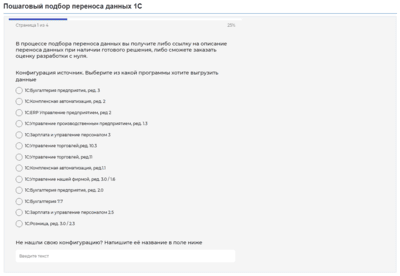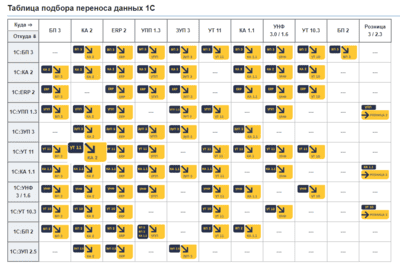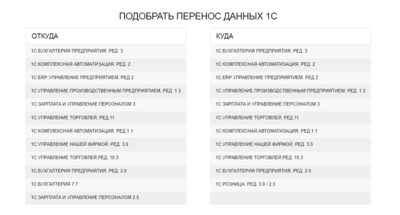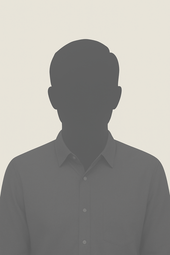Как создавать автоматически правила обмена в Конвертация данных 2
Когда уже заданы новые правила обмена данными, конфигурация Источник и конфигурация Приемник, остается позаботиться о создании правил новой сохраненной конвертации объектов. Какие процедуры под этим подразумеваются?
Нам известно, что правила конвертации объектов, свойств и значений отвечают на вопрос «как выгружаем». Если говорить более конкретно, то ПКО (правило конвертации объекта) служит для решения следующих основных задач:
- указание фильтров отбора при выгрузке только некоторых элементов справочника;
- описание поведения объекта при выгрузке и загрузке.
Разберемся с этими проблемами на примере переноса между конфигурациями Бухгалтерия Предприятия 3 — Бухгалтерия Предприятия 3.
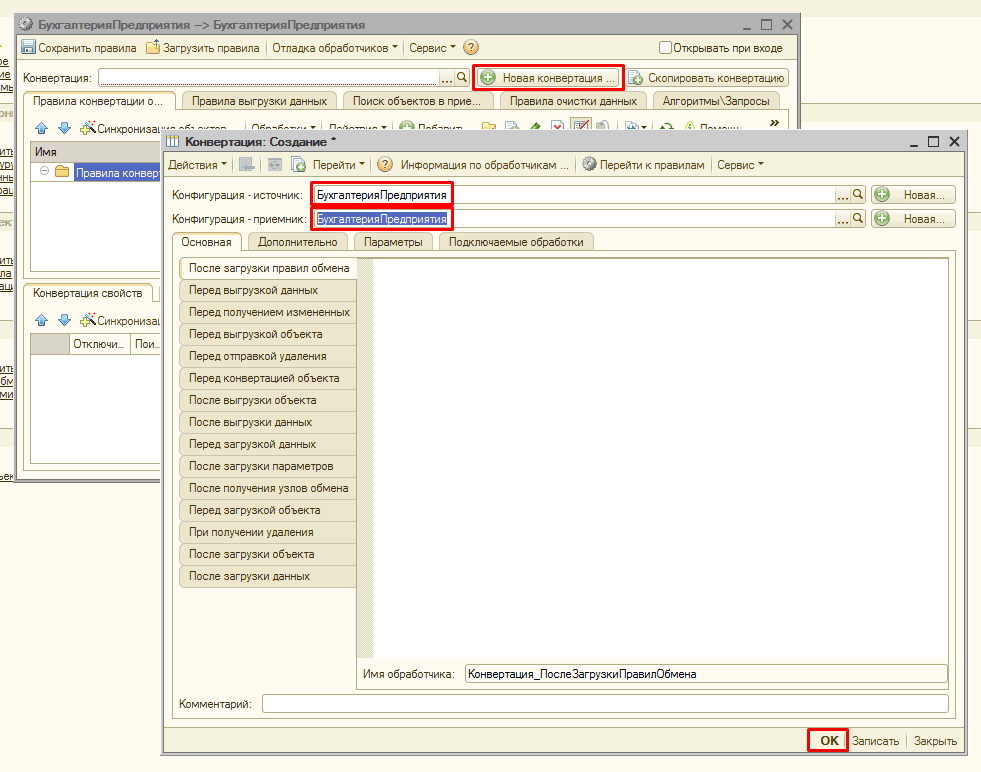
Как протекает процесс
Создадим правило конвертации объектов, открыв одноименную закладку. Укажем программе путь переноса данных из объекта базы - источника «ДокументСсылкаРеализацияТоваровУслуг» в объект базы-приемника «ДокументСсылкаРеализацияТоваровУслуг». Пропишем в строке имя для создаваемого правила: РеализацияТоваровУслуг. Дополним конкретикой указание системе, что следует перенести данные из справочника Контрагенты ИБ - источника в справочник Контрагенты ИБ - приемника. Тогда в качестве объекта в обеих ИБ выбрать справочник Контрагенты.
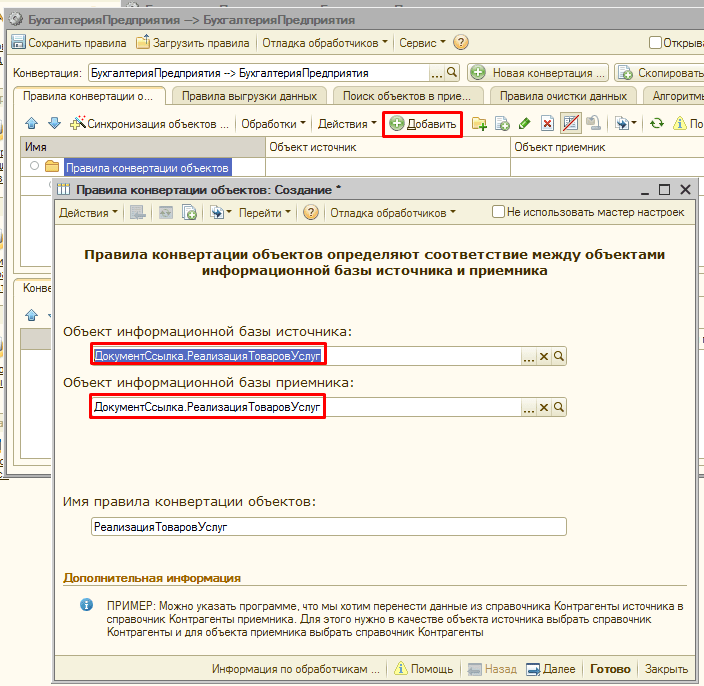
Когда мы сохраним новое правило, программой будет предложено автоматическое создание правил конвертации объектов и свойств. В автоматическом режиме сопоставятся все элементы с одинаковым именем:
- реквизиты;
- предопределенные реквизиты;
- значения перечислений.
Система окажет помощь в автоматическом создании правил конвертации объектов для соответствующих типов источника и приемника.
Можно выбрать другой путь
Существует другой путь для решения аналогичной задачи. В меню «Правил конвертации объектов» найти «Обработки». В них выделить пункт «Синхронизация объектов». Начнется процесс автоматического сопоставления всех одноименных объектов в Источнике и Приемнике. Откроется форма выбора этих объектов, по которым программа предлагает создать правила конвертации. Пример:
- перечисление;
- план видов расчетов;
- план видов характеристик;
- регистр сведений;
- справочник.
Если вам нужны все, оставьте флажки возле каждого типа. Для ненужных строк снимите выделение. Программой будут созданы правила конвертации объектов для обозначенных флажками строк.
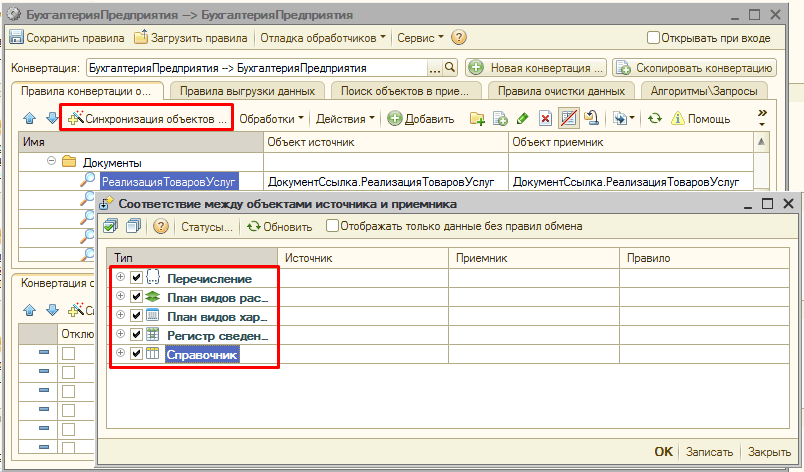
Создаем правила конвертации свойств объектов
Завершив создание правил конвертации объектов, займемся решением следующей задачи. А именно, создадим правила конвертации свойств объектов (ПКС). Основное их назначение — указывать условия выгрузки реквизита и нормы его преобразования равнозначно в источнике и приемнике, описывать обмен сложными свойствами.
Выделим имя объекта, для которого создаем правило конвертации. Для этого в папке Документы устанавливаем курсор на РеализацияТоваровУслуг. Объект базы-источника соответствует объекту базы-приемника: ДокументСсылка.РеализацияТоваровУслуг. Находим команду Добавить в панели Конвертация свойств и щелкаем.
Откроется форма для созданного нового правила. В ней можно задать реквизит документа «РеализацияТоваровУслуг» с наименованием «Номер» в базе-источнике и базе-приемнике.
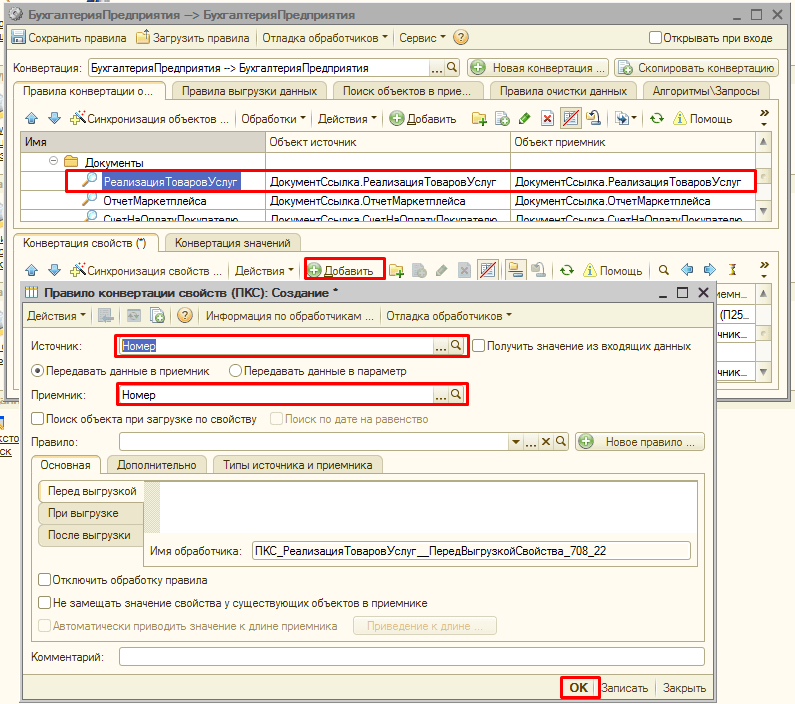
Нажатие команды «Ок» завершит запись созданного правила конвертации свойств.
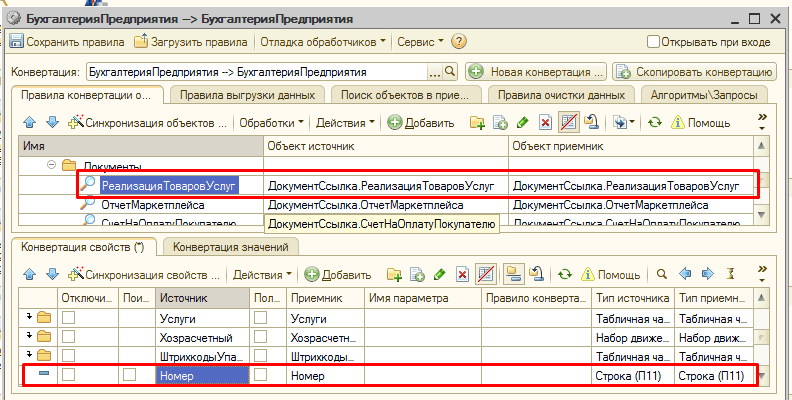
Ручным способом можно создавать правила для каждого реквизита. Это достаточно долгое и трудоемкое занятие облегчает программа 1С автоматическим созданием правил конвертации свойств, если реквизиты имеют одно имя.
В панели управления Правил конвертации свойств предусмотрен пункт «Синхронизация свойств». Им следует воспользоваться для быстрого решения задачи. Щёлкнуть на строку «Не сопоставленные». Напротив задачи «Рекурсивно создавать правила конвертации, свойств и значений у подчиненных объектов» установить флажок.
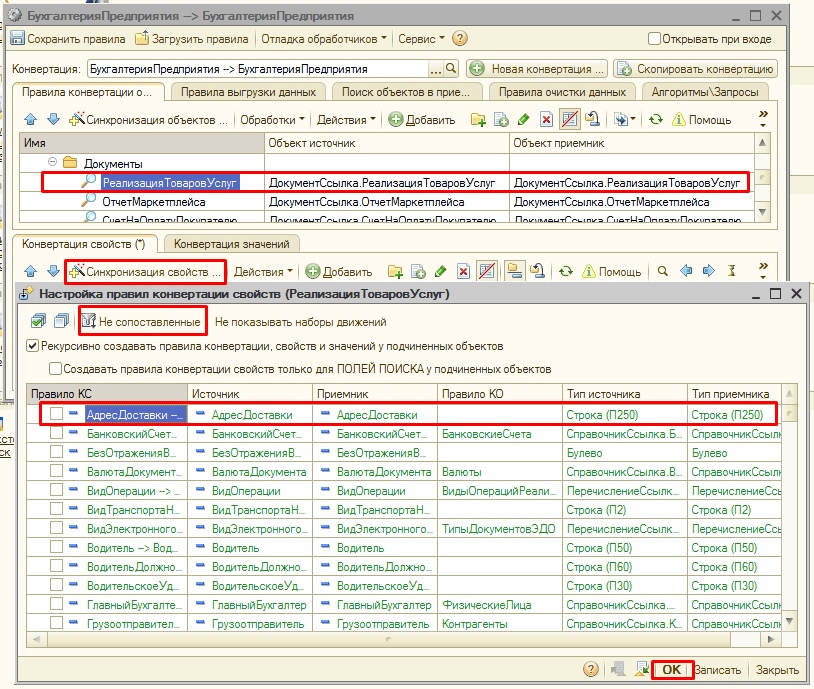
В столбце «Правило КС» откроется список свойств, доступных для сопоставления в автоматическом режиме:
- АдресДоставки;
- БанковскийСчет;
- ВалютаДокумент;
- ВидОперации;
- ВидТранспорта и т. д.
Вам достаточно установить флажки в нужных строках, для которых создадутся правила конвертации свойств.
Работаем с правилами конвертации значений
Аналогичный принцип применяем при создании правил конвертации значений.
Ручной способ
Воспроизведем алгоритм действий, которые следует выполнить для сопоставления значений вручную.
Находим имя «Амортизационные группы». Значение объекта в базе - источнике идентично значению объекта в базе - приемнике. А именно: ПеречислениеСсылкаАмортизационныеГруппы. Задаем для него правило конвертации «Восьмая группа», в источнике и приемнике аналогично. Нажимаем на «Ок».
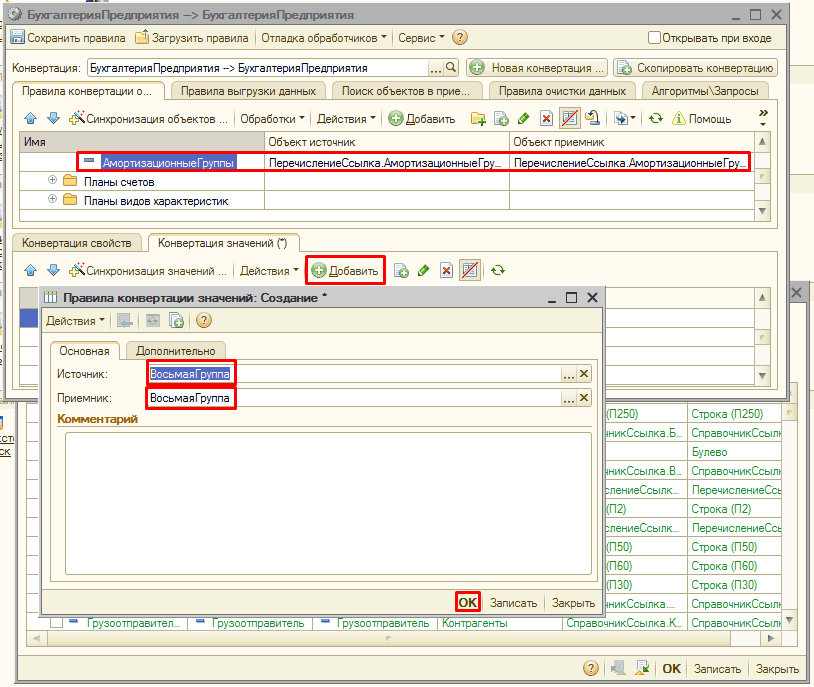
Автоматический режим
Отметим пошаговый алгоритм действий, которые нужны для сопоставления значений в автоматическом режиме.
В поле Правил конвертации значений выделяем имя «Амортизационные группы». В панели управления открываем пункт «Синхронизация значений». Раскрывается список:
- ВосьмаяГруппа;
- ВтораяГруппа;
- ДевятаяГруппа;
- ОтдельнаяГруппа и т. д.
Отметив галочками необходимые строки, отдаем приказ системе установить в автоматическом режиме заданные значения.
В завершение процедуры щелкнуть по кнопке «Ок».
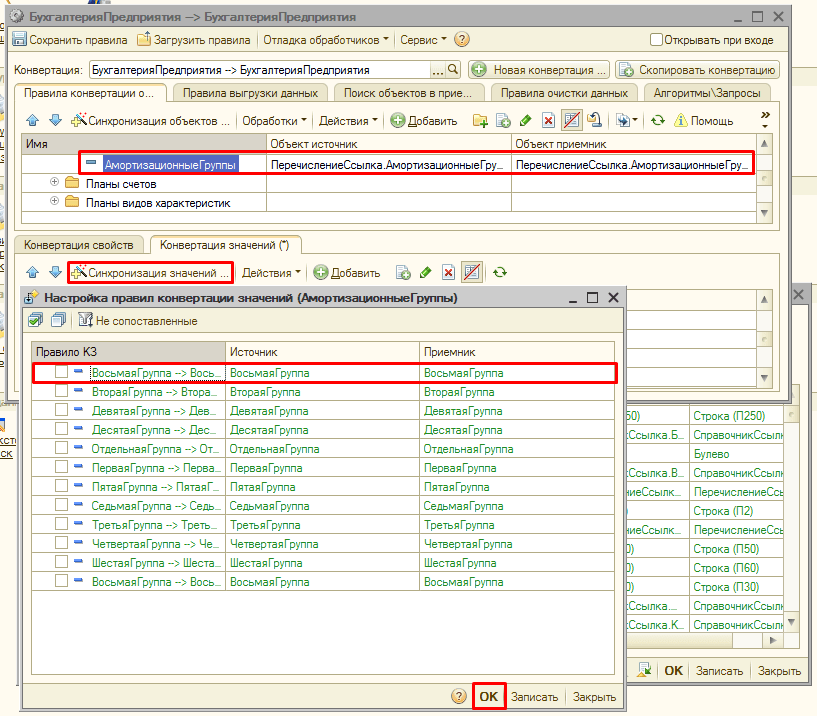
Следующей задачей станет создание правил, по которым система научится искать объекты в ИБ - приемнике, которые соответствуют объектам из ИБ Источника. Это тема следующей публикации.